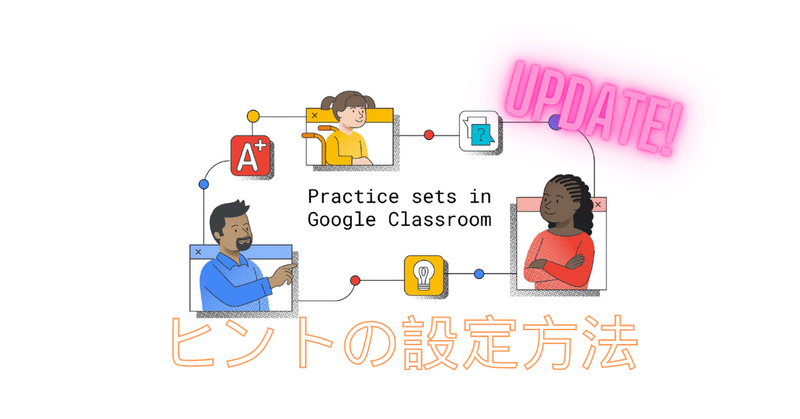
【改訂版】ヒントの設定方法【演習セット】
先月,Google Classroomの新機能の演習セットについて,ヒントの設定方法をまとめました。
しかし,秋学期の準備をしていたときに,演習セットのヒント機能がアップデートされていることに気がついたので紹介します。
ヒント機能とは何か
演習セットはテスト機能とは異なり,問題が解けるようになるために何度も取り組むための機能になります。
そのため,解答欄とは異なる,自由に記述できるスペースが用意されていたり,正解するまで何度も挑戦できるようになっています。詳しくは過去の記事を見てください。
この機能の一部にヒント機能があります。
解答に行き詰まったときに,電球マークをクリックすることで,作成者が用意したヒントを見ることができます。これにより生徒は諦めずに挑戦することができます。
ヒントの設定画面
ヒントを設定する方法は前回の記事でも紹介しました。
これまでは事前に用意されている英語の資料しか選択することができませんでした。また,いくつかのパターンしかありませんでした。
それがなんと色々と設定できるようになっていました!
まずは学習内容を日本語で検索できます。
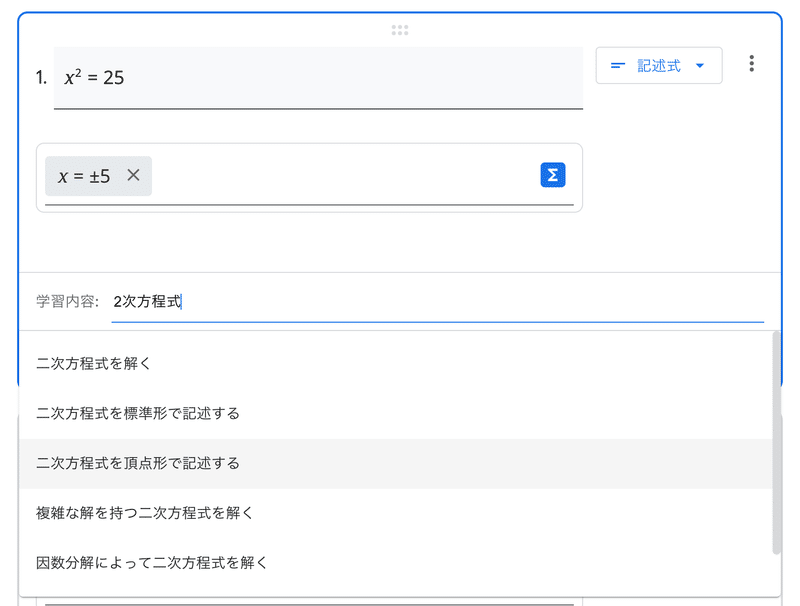
さらに関連情報の右にあるタブを開くといくつか候補が表れます。
用意されている手順やYouTubeの動画を選択することができます。
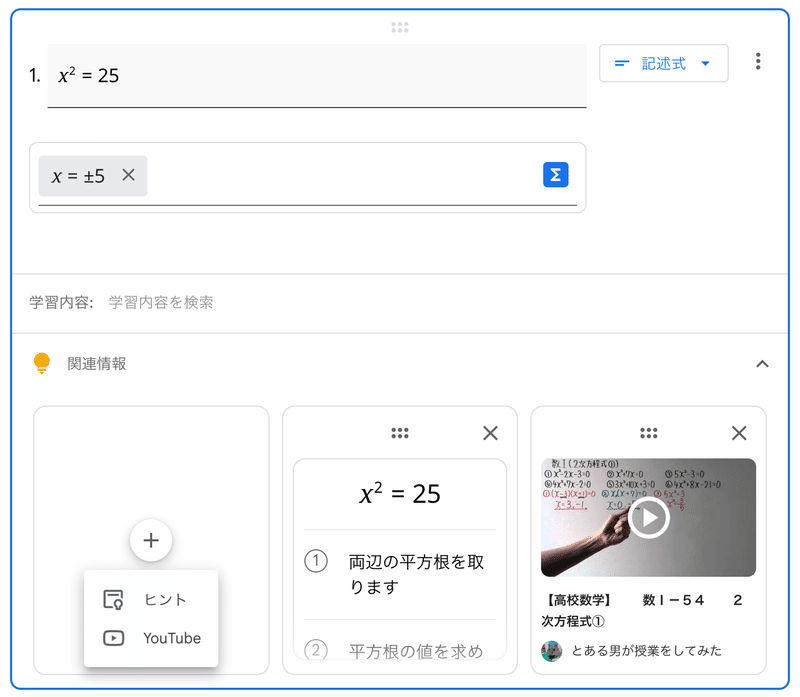
さらにさらに+ボタンを押すとさらに自由度が上がります。
YouTubeを選択すると,検索画面が表れ,自分で動画を選択することができます。自分で動画を作成して,YouTubeを通してアップロードしても良いですね。
ヒントを選択すると,文章入力画面が表れるので,好きに入力することができます。問題とは異なり数式を入力できない点は注意が必要です。
最後に
演習セットはGoogle Workspace内の認定されている教員で共有(ただし,コピーの保存のみ)できるので,教科内で手分けして作成するのも良いのではないでしょうか?
ちなみに認定されているかどうかはWorkspaceの管理者が設定できます。先日解決しました。
ぜひ練習を兼ねて演習セットで遊んでみてください!
サポートいただけると嬉しいです。いただいたサポートは「創って学ぶ数学」の教材費として使わせていただきます。
